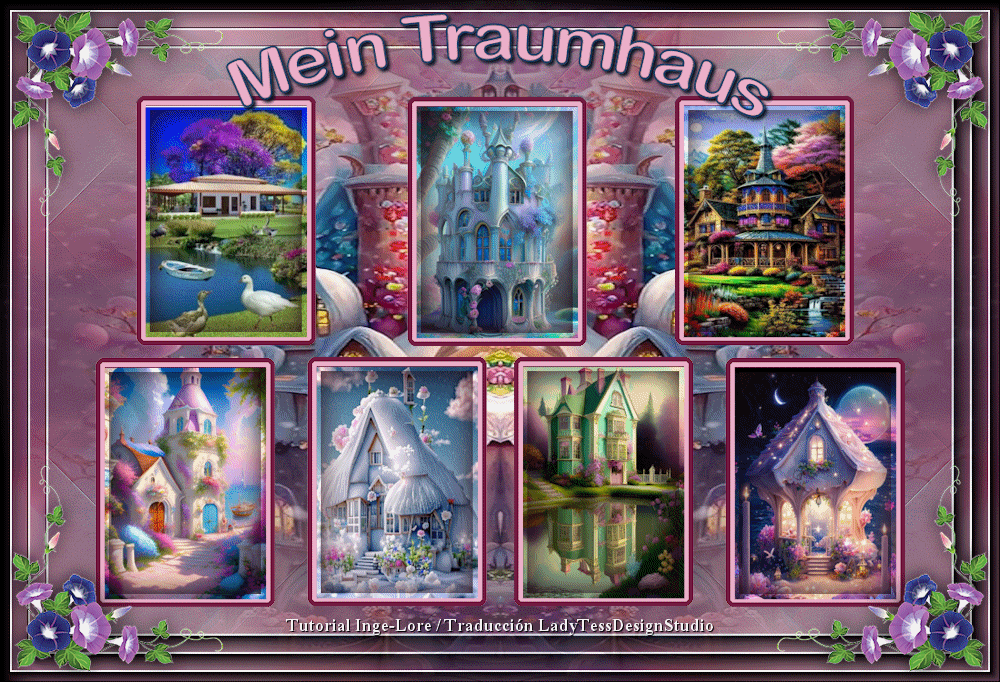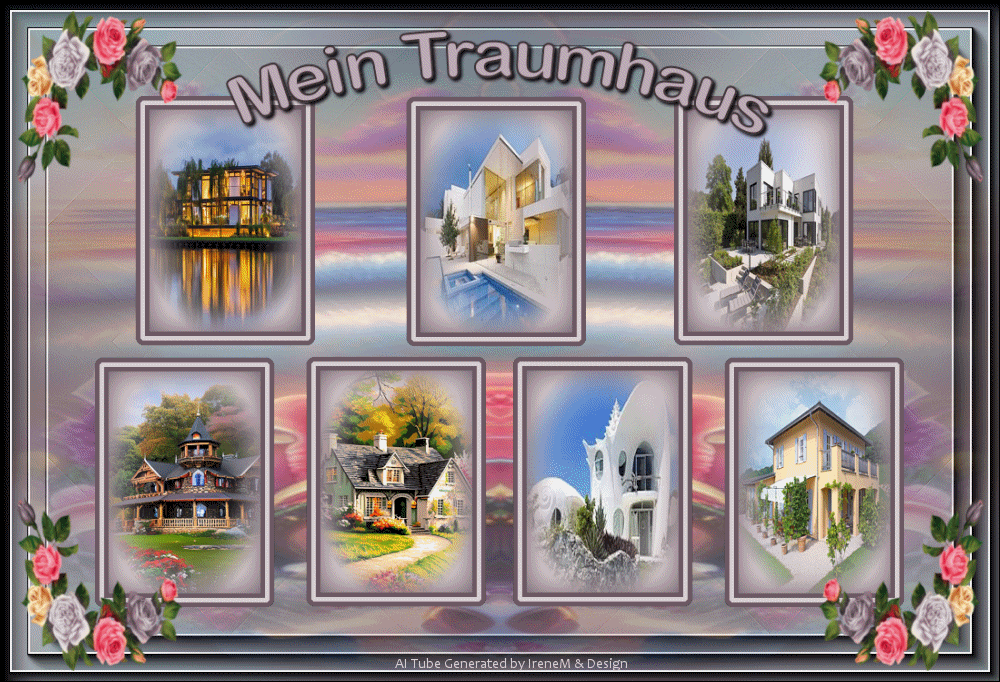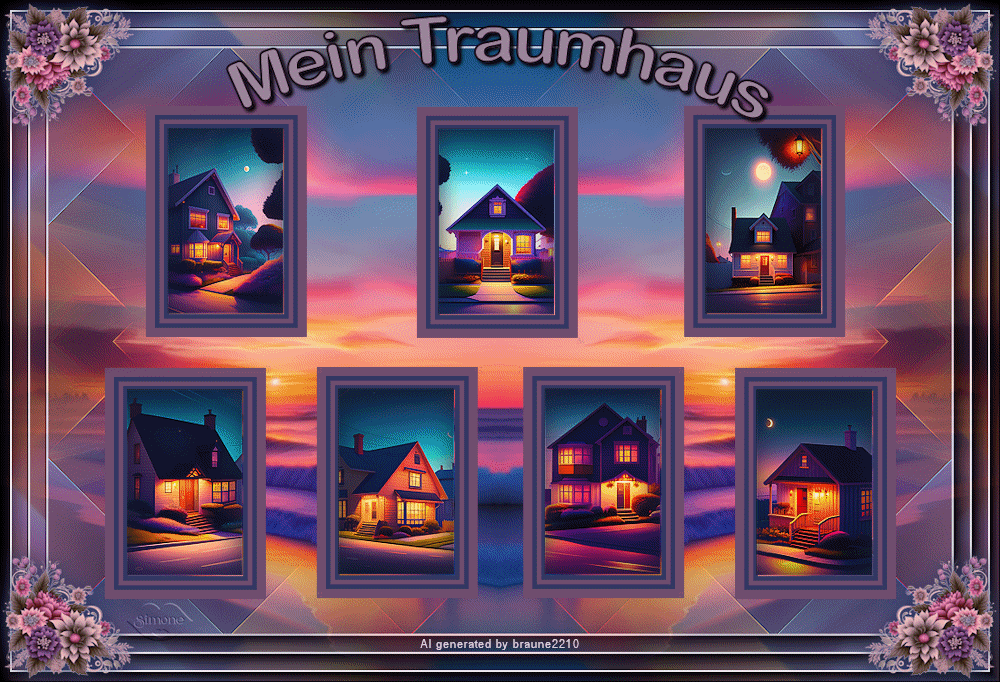Mein Traumhaus – Inge-Lore’s Tutoriale
Mein Traumhaus
 |
 |
 |
 |
 |
Inge-Lore 30.06.2023
.
.
Ähnlichkeiten mit anderen Tutorialen ist rein zufällig und nicht beabsichtigt.
Das Copyright liegt alleine bei mir,Inge-Lore.
Es ist nicht erlaubt,mein Tutorial zu kopieren oder auf
anderen Seiten zum download anzubieten.
Mein Material habe ich aus diversen Tubengruppen.
Das Copyright des Materials liegt alleine beim jeweiligen Künstler.
Sollte ich ein Copyright verletzt haben,sendet mir bitte eine E-Mail.
Ich danke allen Tubern für das schöne Material,
ohne das es solche schönen Bilder gar nicht geben würde.
Ich habe das Tutorial mit PSP 2019 gebastelt,
aber es sollte auch mit allen anderen Varianten zu basteln gehen.
Hier werden meine Tutoriale getestet
Mehdi–Sorting Tiles
****************************************************
Material
7 Hintergrundbilder Haus
7 Hintergrundbilder Bad
7 Hintergrundbilder Wohnzimmer
7 Hintergrundbilder Treppenaufgang
7 Hintergrundbilder Mädchen
7 Hintergrundbilder Junge
es sind viele Bilder im Material enthalten
Dekotube Blume
es sind alles AI Tuben und brauchen kein Copyright
****************************************************
Vorwort !!
Weil man bei den neuen PSP Versionen nicht mehr so einfach spiegeln kann,
Mach es dir auch einfach und installiere dir die Skripte !!
****************************************************
andernfalls schreibe ich es dazu.
Punkt 1
Such dir aus deinen Bildern eine helle und dunkle Farbe.
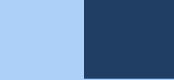
Öffne ein neues Blatt 1000 x 650 Px–mit der dunklen Farbe füllen.
Neue Ebene–Auswahl alles–kopiere eins deiner Hintergrundbilder
einfügen in die Auswahl–Auswahl aufheben
Bildeffekte–Nahtloses Kacheln Standard
Einstellen–Unschärfe–Strahlenförmige Unschärfe
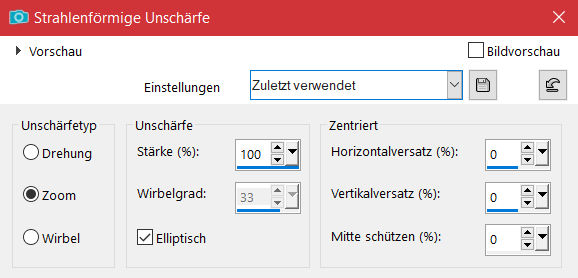
Punkt 2
Plugins–Mehdi–Sorting Tiles
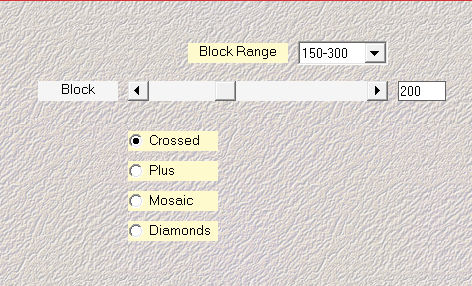
Kanteneffekte–stark nachzeichnen
Reflexionseffekte–Spiegelrotation
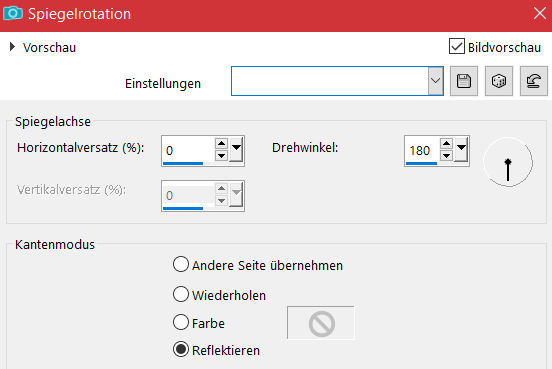
Reflexionseffekte–Spiegelrotation
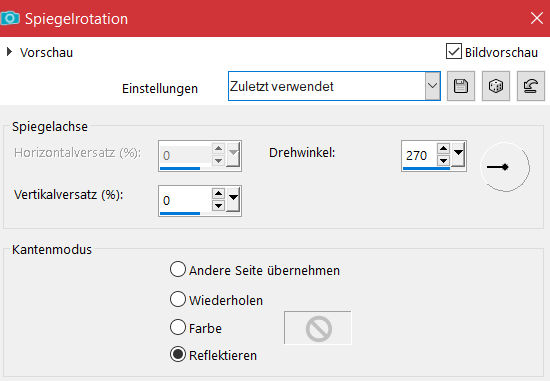
scharfzeichnen–nach unten zusammenfassen
Punkt 3
Neue Ebene–mit der hellen Farbe füllen
Ebenen–Maskenebene aus Bild *maske114©ILR*
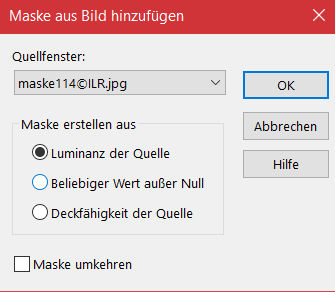
Kanteneffekte–stark nachzeichnen
zusammenfassen–Gruppe zusammenfassen
klicke mit dem Zauberstab in alle Rechtecke
Auswahl ändern–vergrößern um 10 Px–mit der dunklen Farbe füllen
Punkt 4
Auswahl ändern–verkleinern um 5 Px–mit der hellen Farbe füllen
Auswahl verkleinern um 5 Px–mit der dunklen Farbe füllen
Auswahl verkleinern um 5 Px
Effekte–3D Effekte–Aussparung
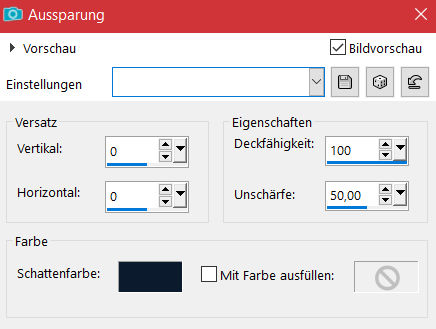
(nimm eine ganz dunkle Farbe,kein schwarz)
Auswahl aufheben–Ebene unsichtbar stellen
Punkt 5
Geh wieder auf die Maskenebene
**klicke mit dem Zauberstab in das linke obere Rechteck
neue Ebene–kopiere eins deiner Hintergrundbilder Haus
einfügen in die Auswahl–Auswahl aufheben**
wiederhole von ** bis ** jetzt auch mit den anderen Rechtecken,
geh dann fürs klicken immer auf die Maskenebene und füge
das HG Bild immer auf der gleichen Ebene ein,so dass die
HG Bilder immer auf einer Ebene sind,benenne sie dann um in *Haus*
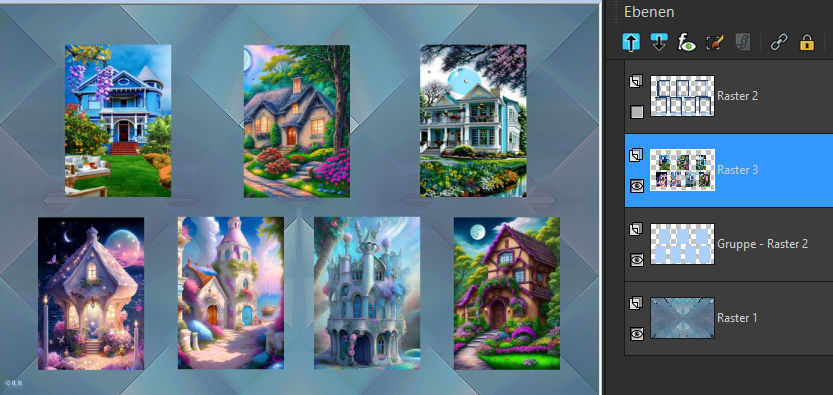
Punkt 6
Stelle die Ebene unsichtbar und geh wieder auf die Maskenebene
**klicke wieder in das linke obere Rechteck
neue Ebene–umbenennen in *Treppen*
kopiere eins deiner Hintergrundtuben Treppe
einfügen in die Auswahl–Auswahl aufheben**
wiederhole das jetzt auch wieder mit den anderen Rechtecken
Punkt 7
Ebene unsichtbar stellen–geh auf die Maskenebene
wiederhole das jetzt auch alles mit den Ebenen *Badezimmer*
*Wohnzimmer* *Mädchen* und *Jungen*
so sollten deine Ebenen dann auch aussehen
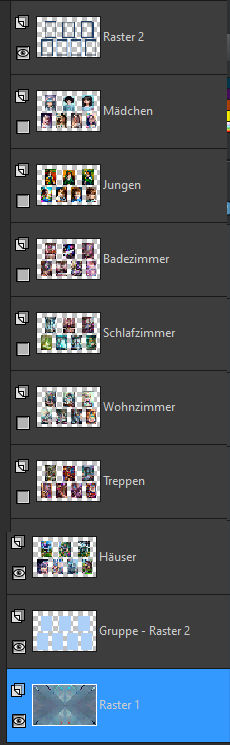
geh auf Raster 1–kopieren
Bild–Leinwandgröße
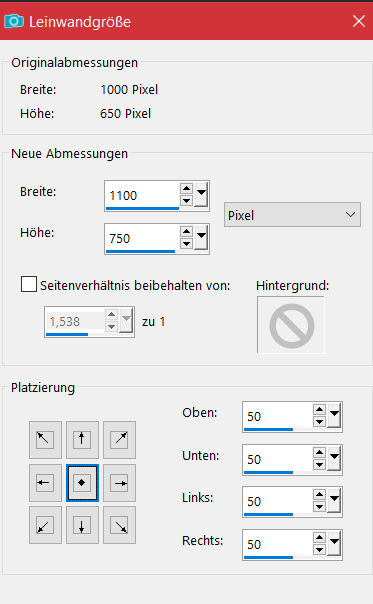
Punkt 8
Neue Ebene–nach unten schieben–Auswahl alles
einfügen in die Auswahl–Auswahl aufheben
geh auf Raster 1–nach unten zusammenfassen
Plugins–AAA Frames–Foto Frame
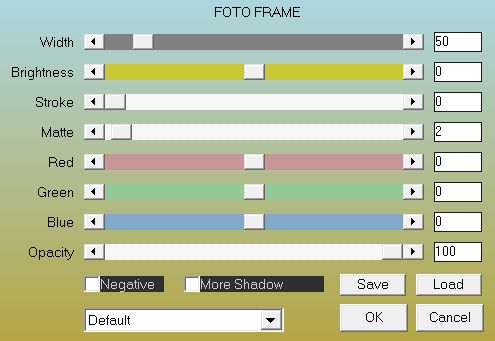
Plugins–AAA Frames–Foto Frame Width auf 30
Plugins–AAA Frames–Foto Frame Width auf 10
Punkt 9
Geh auf die oberste Ebene
kopiere aus der *Text* Datei nacheinander den passenden Text
in der Reihenfolge,wie du deine Ebenen angeordnet hast
füge sie auf dein Bild ein,nach oben schieben und benenne sie gleich um
stelle alle Ebenen unsichtbar,bis auf die Ebene *Haus*
von den Bildebenen ist auch nur die Ebene *Haus* sichtbar
Punkt 10
Du bist auf der obersten Ebene
kopiere *bouquetFiori6-LV16*–einfügen auf dein Bild
verkleinern auf 70%–nach unten links in die Ecke schieben
Schlagschatten 0/0/80/30
duplizieren–vertikal spiegeln–nach unten zusammenfassen
duplizieren–horizontal spiegeln–nach unten zusammenfassen
Punkt 11
Geh auf die unterste Ebene
neue Ebene–Auswahl alles
kopiere *0a2db*–einfügen in die Auswahl–Auswahl aufheben
Reflexionseffekte–Spiegelrotation
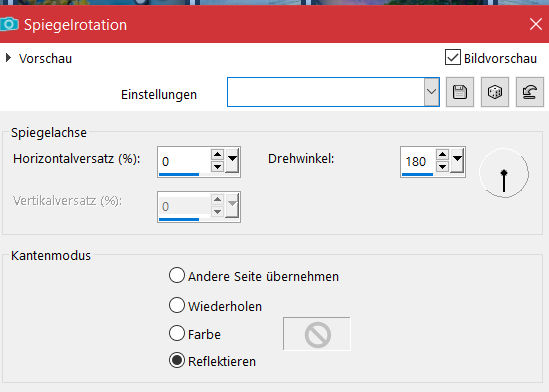
geh wieder auf die oberste Ebene
verkleinere dein Bild auf 1000 Px Breite–Haken rein unten
setz dein WZ aufs Bild
Punkt 12 Animation
Alle Bildebenen und alle Textebenen sind unsichtbar,
nur die Bildebene *Haus* und die Textebene *Haus* sind sichtbar
alle Ebenen kopieren–öffne deinen Animationsshop
einfügen als neue Animation
***zurück in dein PSP
stelle die nächste Ebene sichtbar,die erste Ebene unsichtbar
stelle die nächste passende Textebene sichtbar,
die vorherige Textebene unsichtbar
alle Ebenen kopieren–in den Anishop
einfügen nach dem aktuell ausgewählten Einzelbild ***
Punkt 13
Wiederhole *** bis *** auch mit den anderen Bild-und Textebenen
achte darauf,dass du immer die richtige Textebene zur Bildebene hast
hast du alle Ebenen im Anishop,dann schiebe den Regler nach links
Bearbeiten–alles auswählen
Animation–Einzelbildeigenschaften stelle auf 300
nun guck dir deine Animation an und speichere sie als Gif.